Какая у меня защита от вирусов
В нашей вселенной информация это основа всего. Из нее состоит мироздание, она "зашита" в ДНК, она определяет порядок вещей в пространство-времени. Гуглим: ноосфера, Вернадский итд.
Земной прообраз ноосферы это всемирная сеть Интернет. Это возможность получить абсолютно любую информацию за минимальное время - минуты, секунды. Также как и везде - не вся информация полезна как для неокрепшего сознания, так и для неподготовленного компьютера.
Информация - это то из чего состоит логика компьютера. То, чем компьютер управляется и что он содержит. Это также ваши личные фотографии, музыка, фильмы, пароли от почты, Скайпа, Аськи, номера банковских карт, ключи банка-клиента, посещенные страницы в Интернете и многое другое.
Информация это то, что представляет огромный интерес. Кто владеет информацией - владеет миром. Есть люди, для которых представляют интерес коды ваших банковских счетов, есть люди которые любят рассматривать личные фотографии. Кто-то просто развлекается, изменяя информацию на Одноклассниках и Вконтакте. Кто-то обменивает украденные виртуальные пароли на вполне реальные деньги. Если ваша информация не представляет интереса - можно просто использовать его для заражения компьютеров ваших знакомых.
Получить доступ к вашему компьютеру можно:
- Сев непосредственно за компьютер и скопировав информацию.
- Попросить вас добровольно сообщить нужную информацию.
- Попросить вашего коллегу по работе скопировать нужную информацию.
- Заразить ваш компьютер вирусом, который украдет нужную информацию.
- Получить полный доступ к компьютеру через программу "бэкдор" (backdoor).
Что такое вирусы.
Компьютерный вирус это обычная программа, написанная обычным человеком для достижения определенных целей. Вирус (от лат. virus - яд, по аналогии с биологическими вирусами) программа, способная к саморепликации - размножению. И блокирующая работу других программ (антивирусов, итд). Вобщем, практически полная аналогия с биовирусами.
Первый "вирусы" представляли собой программы-шутки, распространяемые через дискеты с целью напугать или рассмешить жертву (переворачивался экран, сыпались буквы, по экрану бегали ноги, сам открывался дисковод).
С появлением ФИДО а потом и Интернет, постепенно, вирусы становились все более изощренными. Основной целью стало получение информации, полного доступа к компьютеру. Одним из самых знаменитых первых Троянов того времени была программа Back Orifice. Программа позволяла удаленное управление компьютером без ведома пользователя. Троян - программа по примеру Троянского коня из Иллиады Гомера. Пользователь сам запускает Троян в компьютер, а владелец Трояна получает полный доступ к таком компьютеру.
Собственно, только после этого, появились первые компьютерные вирусы в полном смысле этого слова. Вирусная программа попадает на компьютер, блокирует работу антивирусов и защиты, прописывается в систему, создает обманки, выполняет основную функцию и распространяет себя на другие компьютеры через сеть или списки контактов почты, Аськи, Скайпа, социальных сетей (Одноклассники, Вконтакте)
Для чего пишут вирусы. Кто пишет вирусы.
- Кража паролей почты, Скайпа, ICQ, социальных сетей (Одноклассники, вконтакте. итд) для последующего шантажа владельца и продажи паролей.
- Без всякой цели для увеличения своего эго, нездоровых амбиций. (см. Школота)
- Для атак определенных сайтов. Огромный поток обращений от зараженныйх компьютеров к атакуемым сайтам блокирует их работу. Производится конкурентами или школотой.
- Для получения доступа к банковским счетам, в том числе системам электронных платежей.
- Для создания отвлеченного информационного фона при атаке на определенные серверы, сайты.
- СМС-вирусы. Блокируют любую работу на компьютере. Для разблокирования просят отправить СМС сообщение.
- Есть информация, что некоторые вирусы пишут сами разработчики антивирусных программ. Как подтвердить, так и опровергнуть такую информацию мы не можем. Но иногда некоторые вирусы вообще не ловятся всеми антивирусами кроме какого-нибудь одного. Вызывает подозрения.
Как распространяются вирусы.
Современный вирус попадает в компьютер чаще всего с помощью самого пользователя - запускается зараженный файл или открывается ссылка на зараженный сайт. Другие варианты получения вируса - автоматически через компьютерную сеть или зараженный сайт, в случае если компьютер недостаточно хорошо защищен.
В Юниксе, Линуксе и на Макентоше вирусы, в основном, распространяются путем "Ух ты, вирус! Дай ка мне его посмотреть!". Т.к. большинство программ под *nix системами необходимо "программировать" самому из кода.
Современный вирус попадает на компьютер в основном:
- Если вы вставляете зараженную флешку в компьютер.
- Если вы переходите по ссылке, присланной в почту, Аську, Скайп, социальные сети (Вконтакте, Одноклассники), Мейлруагент, InstantMessager (грубо говоря, любая ссылка, присланная от любого человека - брата, свата, Путина, директора, ребенка или родителя).
- Если вы запустили открыв пришедший по почте (Аське, Скайпу, итд) файл.
- Если вы зашли на зараженный сайт в Интернете. (автоматически без вашего ведома)
- При подключении компьютера к зараженной сети, без наличия защиты на компьютере.
Современный вирус копирует себя через:
- Сканируя контакты в почте (Аське, итд) и рассылая ссылки и зараженные файлы.
- Сканируя пароли к социальным сетям (почте, Аське, итд) и отправляя сообщения, представляясь вами.
- Сканируя пароли на ftp и другие сервисы и заражая сайты (если вы являетесь вебмастером сайта)
Воздействие вирусов на компьютер и внешние проявления.
Как было сказано выше, вирусы преследуют различные цели. И внешне это может проявляться по-разному.
У меня на компьютере вирус.
Если вы наблюдаете вышеперечисленные симптомы, то необходимо:
- Набрать телефон (495) 988-4634 и вызвать нашего специалиста по ремонту компьютеров.
- Принести или привезти ваш компьютер к нам в офис для ремонта (это ощутимо дешевле).
- Услуга "Удаления вирусов" стоит от 450 рублей в офисе и от 1100 рублей у вас дома. Полная стоимость зависит от степени "зараженности" вирусом, наличия важных программ, необходимости сохранения и восстановления данных. Ориентировочное время "изгонения бесов" - от 1,5 часов. В сильнозапущенных случаях может потребоваться целый день. В очень запущенных случаях желательна переустановка системы.
Самолечение в наше время экономит деньги, но часто создает новые проблемы. Если вы, не обладая опытом, решили заняться самолечением, то будте готовы в лучшем случае потратить много времени, а в худшем - потерять данные и заплатить гораздо больше денег за ремонт компьютера и восстановление данных.
В случае, если вы все-таки выбрали тернистый путь самопознания и медитации, то запаситесь терпением. Кроме терпения вам, скорее всего понадобится:
- Чистая (желательно новая) флешка.
- Программа AVZ. (www.z-oleg.com) Скаченная, с обновленными базами, записанная на флешку.
- Программа Dr.Web CureIT. (http://www.freedrweb.com/cureit/) Записанная на флешку.
- Ваш любимый надежный антивирус с действующими ключами обновлений. (например NOD32). Дистрибутив на флешке.
Отключаемся от сети, путем отсоединения кабеля (такой серенький, с штучкой-штеккером как у телефона, только больше).
2. В случае, если антивирус не запускается, выдавая ошибку - нужно сделать что? Правильно, позвонить нам и вызвать специалиста или привезти компьютер в офис. Если вы гордые, жадные или мнительные - то необходимо попробовать выполнить вышеперечисленные действия, загрузившись в Безопасном режиме. Если это не помогает - то запустить программу regedit и руками и головой искать исполняемый файл программы.
3. В случае, если компьютер заблокирован СМС-вирусом (просят купить или отправить СМС на номер), воспользуйтесь с незараженного компьютера любой поисковой системой, введя номер, куда просят отправить сообщение и номер самого сообщения. Например: "СМС вирус 4607 22318". После удаления окна вернитесь к пункту 1 данной главы.
4. Более тщательно расписывать самолечение не видим смысла - все можно найти, воспользовавшись поиском. К тому же, лечение современных вирусов уже вряд ли сможет происходить по какому-то стандартному решению, т.к. каждый современный вирус на каждом компьютере действует по-разному. Ключевые слова для поиска "Восстановление системы Windows", "Скрипты AVZ", "Вирус выдает такое сообщение . ", "очистка от вирусов Электронный век". =)
Защита от вирусов. Комплекс мер.
- Установить на компьютер Linux, научиться компилировать ядро и жить счастливо.
- В случае с Виндоус - пользоваться лицензионным програмным обеспечением
- Обновлять систему, настроив автоматическое обновление хотя-бы раз в неделю.
- Установить лицензионный, обновляемый раз в день антивирус.
- Следовать советам "Как не заразиться компьютерным вирусом".
Как не заразиться компьютерным вирусом.
Был такой анекдот: "Доктор, как мне уберечься от СПИДа? - Надеть один презерватив, забинтовать; надеть другой, намазать йодом; надеть третий, зацементировать. и никаких половых связей!"
Ну вот как-то так =).
На самом деле, выполняя всего несколько правил, получить вирус и нанести вред компьютеру достаточно сложно. В разных версиях Виндоус пути к программам могут оказаться разными, но направление поиска верное.

Казалось бы, решение лежит на поверхности, но по каким-то причинам, популярных программ-блокировщиков среди мастодонтов практически нет, поэтому для обзора были выбраны приложения, которые малоизвестны в настоящее время широкой публике, но несмотря на это, прекрасно справляются с этой задачей.
VoodooShield – утилита, осуществляющая блокировку запуска новых приложений и неизвестных объектов, которые могут содержать в вредоносное ПО. Перед проведением установки важно убедиться в том, что на компьютере отсутствуют вредоносные объекты, в противном случае, они могут быть добавлены в число доверенных и будут функционировать совершенно официально.
Сам процесс установки антивируса носит вполне привычный характер, после появления окна приветствия и до завершения инсталляции, пользователю никаких действий делать не приходится.
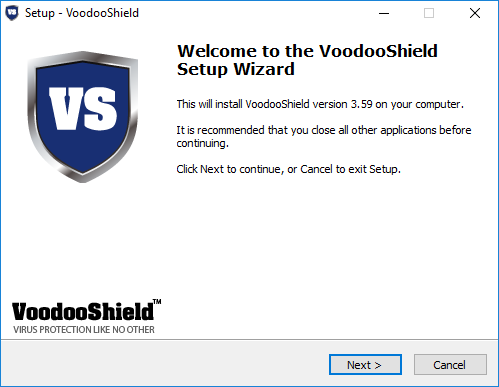
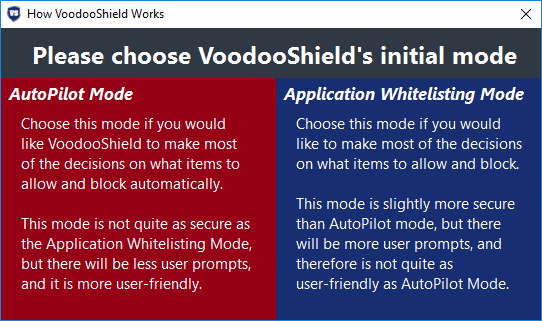
Первый запуск программы сопровождается небольшим ликбезом по ее использованию, разъясняя как именно будет осуществляться защита.
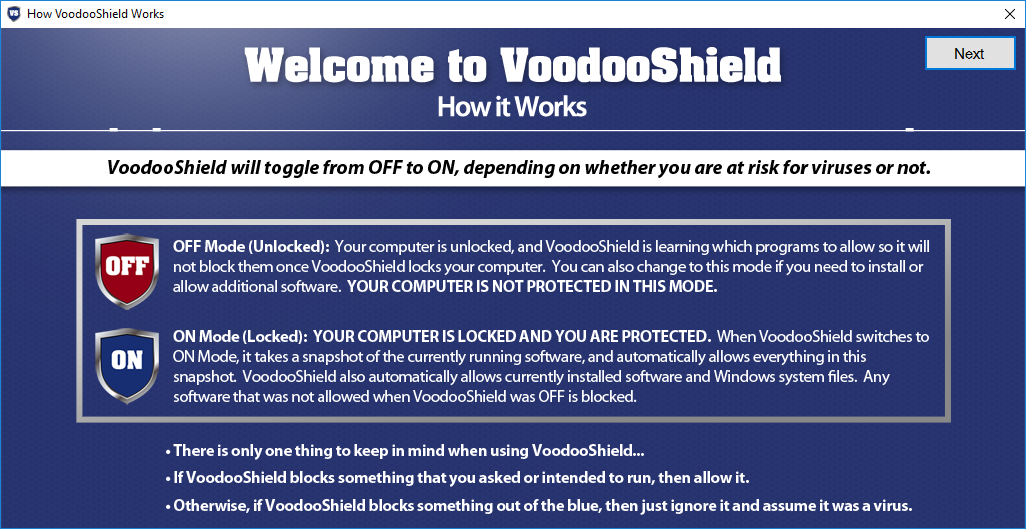
Возле системного лотка отображается управляющий виджет, с помощью которого можно включать и выключать защиту, а также пользоваться контекстным меню для изменения оперативных настроек.
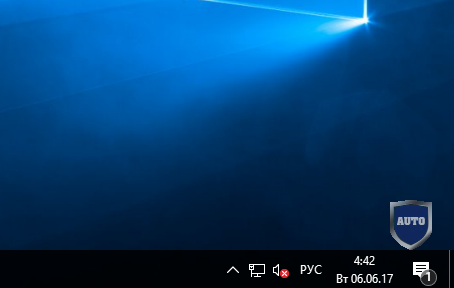
Базовые и расширенные настройки обеспечивают тюнинг приложения под себя, чтобы сделать функционирование приложение наиболее комфортным.
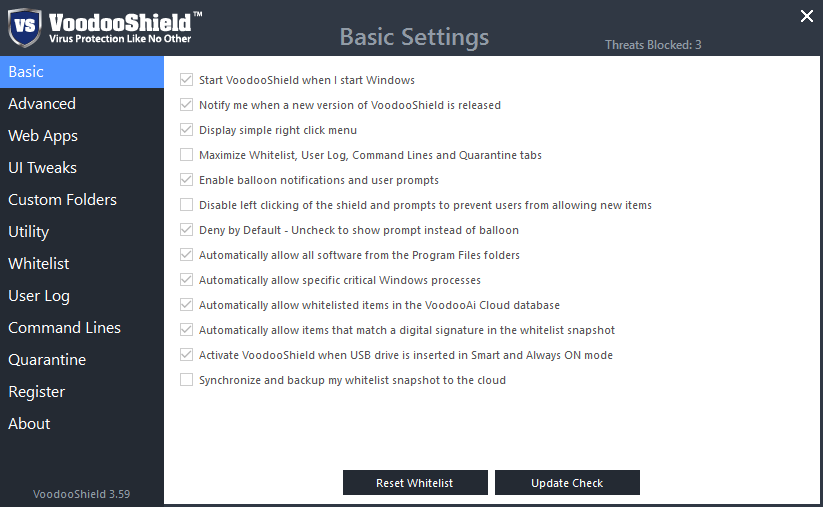
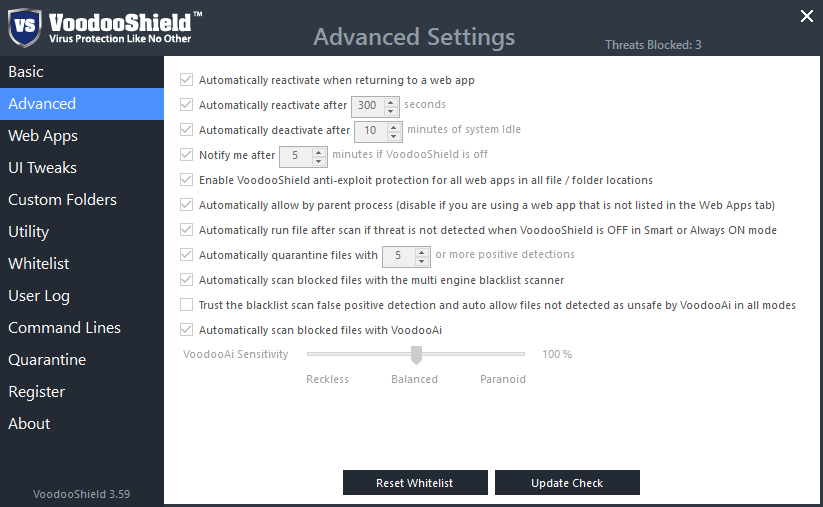
Предопределенные Интернет-приложения, работа с которыми переводит защиту в нужный режим.
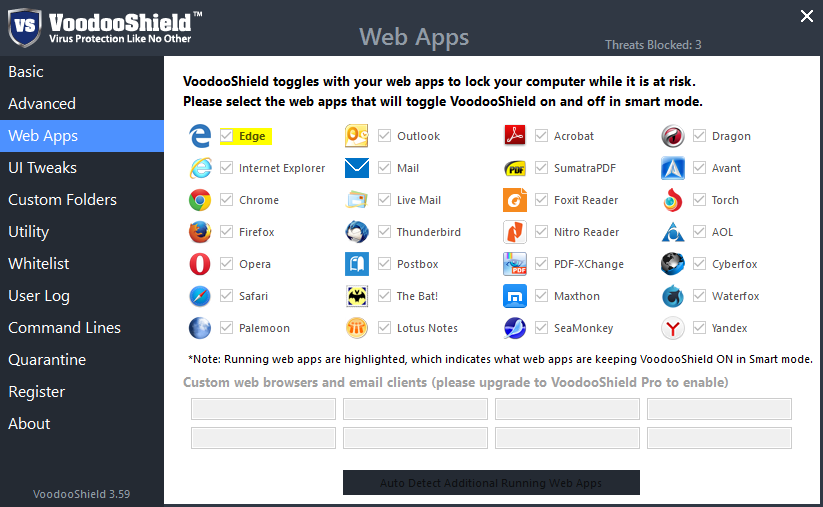
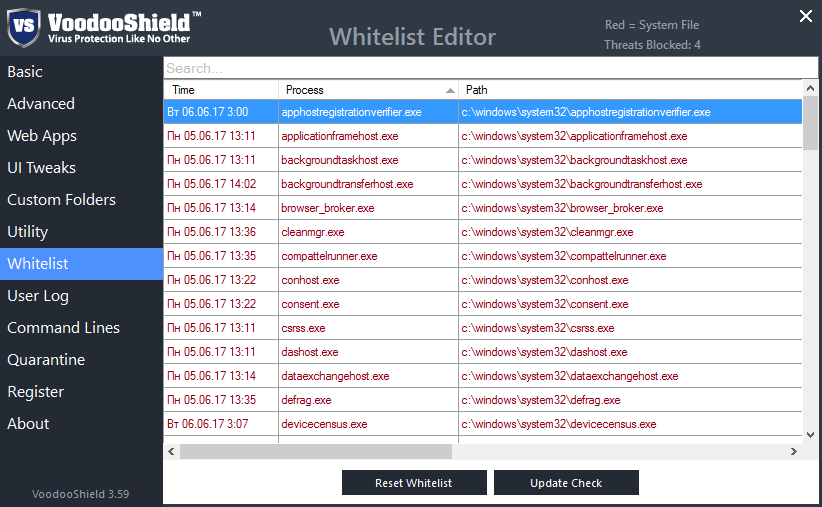
Для того, чтобы пользователю не пришлось мучиться первое время, добавляя в белый список все свои установленные приложение, разработчики предусмотрели режим Training, который добавляет все выполняемые процессы в белый список. Поработав в этом режиме несколько дней, вы получите настройку, в которую будут включены все ежедневно используемые приложения.
Давайте теперь посмотрим, как программа функционирует и выполняет свои прямые обязанности. Для этой цели скачаем браузер Яндекс и попробуем его установить на тестовый компьютер.
Скачивание файла никаких проблем не вызвало, а вот запуск нового приложения сопровождается уведомлением о блокировке.
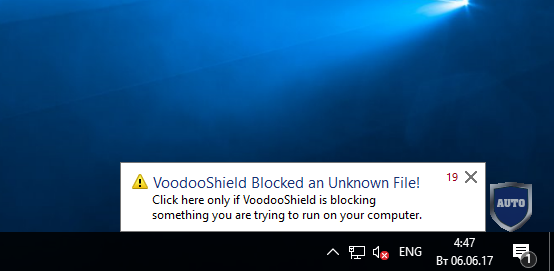
Нажатие на уведомление открывает панель выбора действия – заблокировать либо запустить в локальной или интернет-песочнице Cuckoo.
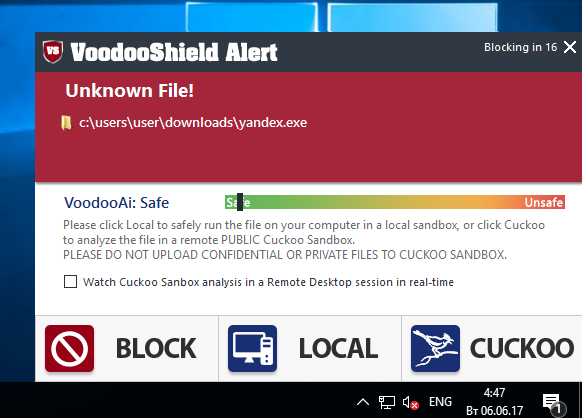
Блокировка запрещает выполнение запускаемого приложения, а запуск в локальной песочнице, к сожалению, приводит к краху приложения.
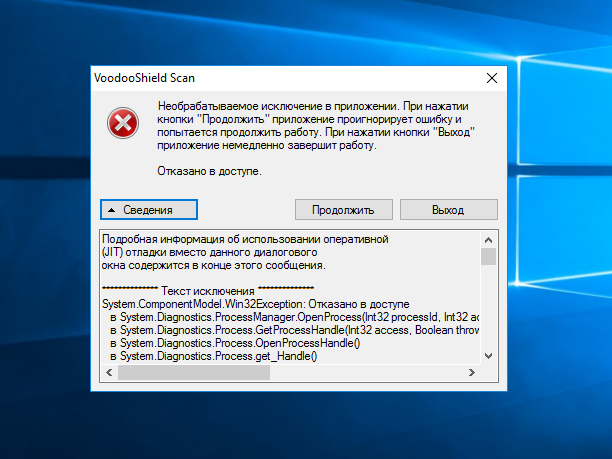
Запускаем защиту еще раз и пробуем установить браузер. При выборе действия выбираем запуск в песочнице Cuckoo.
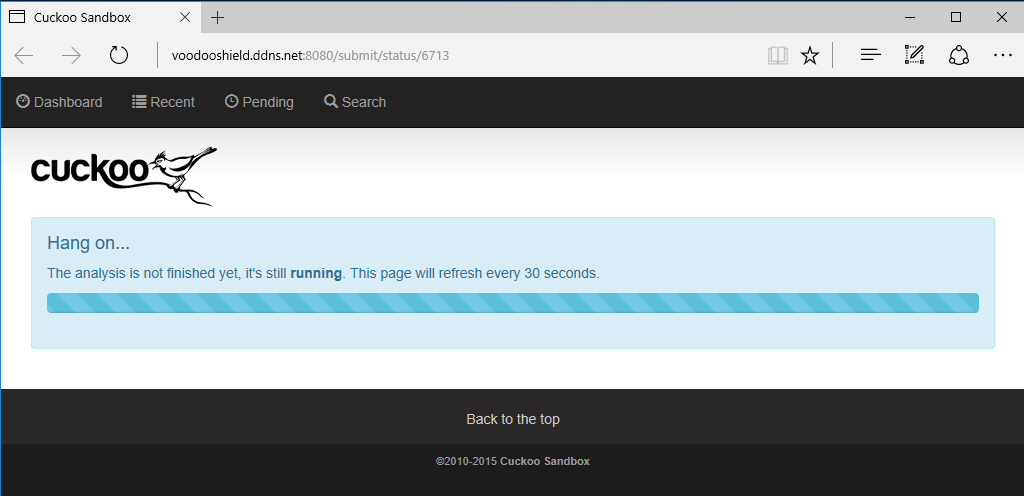
Загрузка файла и его анализ занимают довольно продолжительное время, порядка нескольких минут, после чего кукушка оглашает свой вердикт – 7.9 баллов по десятибалльной шкале опасности, приложение вредоносно.
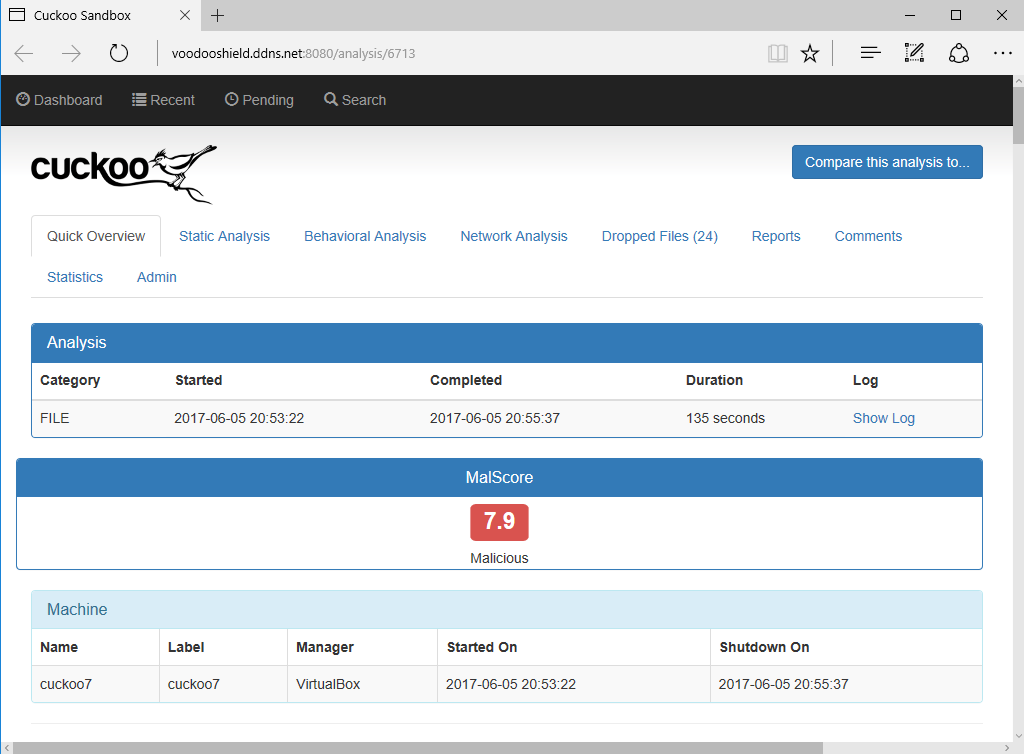
Все действия фиксируются в логе.
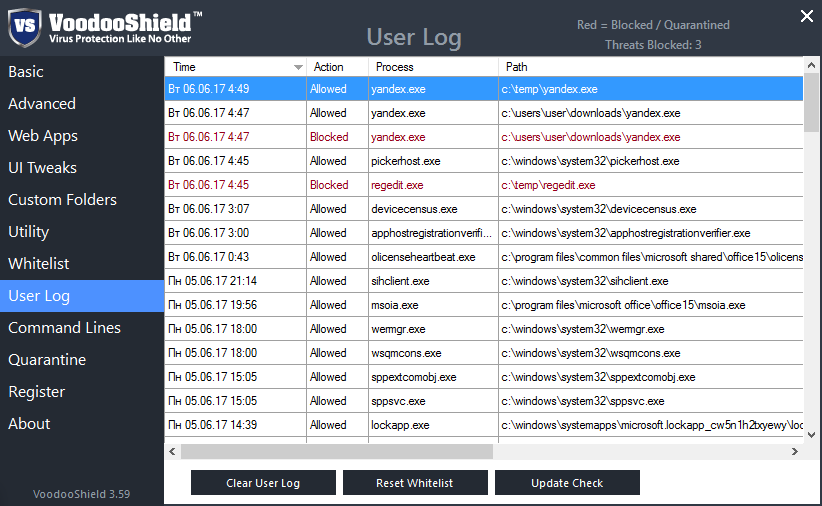
Отдельный раздел хранит выполняемую командную строку, с помощью которой осуществлялся запуск объектов, что удобно для анализа переданных приложению параметров.
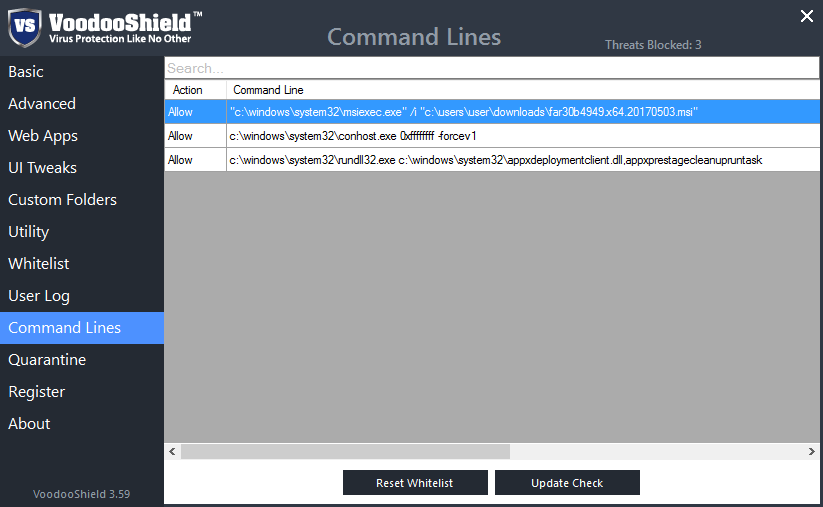
VoodooShield является достаточно простым в использовании, но при этом весьма эффективным инструментом в борьбе с различными угрозами. В работе приложения есть некоторые шероховатости, но учитывая что программу можно использовать совершенно бесплатно, это вполне достойный вариант, который позволит обеспечить контроль над любыми вредоносными объектами, пытающимися проникнуть на компьютер.
SecureAPlus продвинутый антивирус от компании SecureAge. Приложение сочетает в себе инструменты для мониторинга и обнаружения угроз в режиме реального времени с функциями анализа подозрительных объектов и использованием аж 12 антивирусных движков сторонних разработчиков.
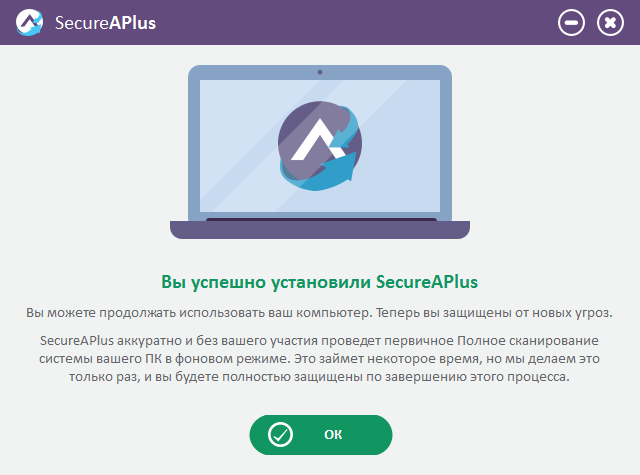
Сразу после установки пользователю предлагается выполнить сканирование системы, на основании результатов которого будет создан список доверенных приложений, а также выдается информация об объектах с не очень хорошей репутацией (если таковые будут обнаружены).
В системном лотке отображается иконка программы, через контекстное меню можно выполнить типовые операции – открыть настройку, выбрать текущий режим работы.

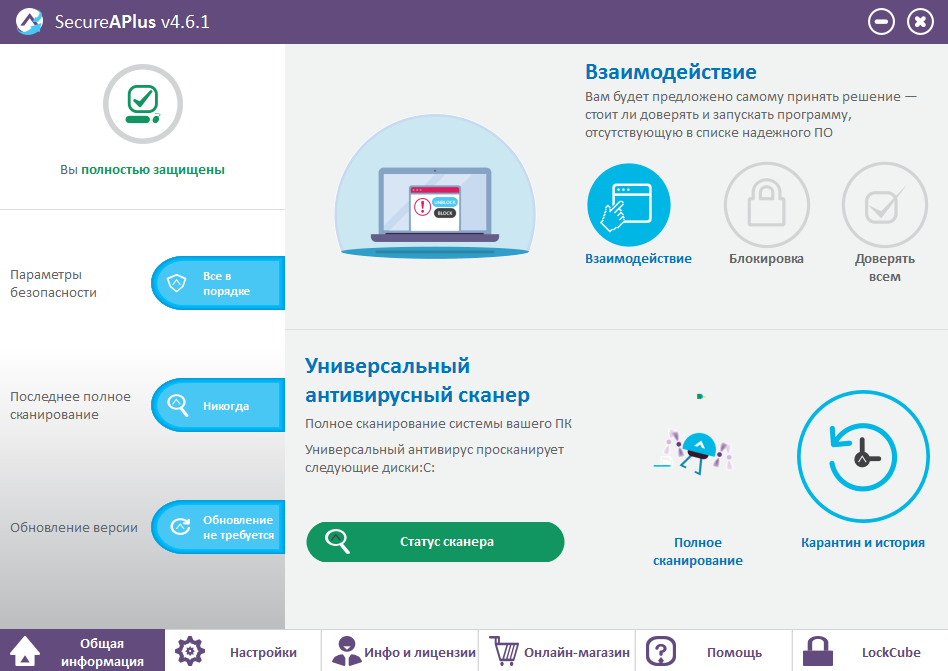
Включение последнего режима можно осуществить на определенное время, что удобно для установки новых приложений и выполнения операций, не требующих постоянного мониторинга процессов.
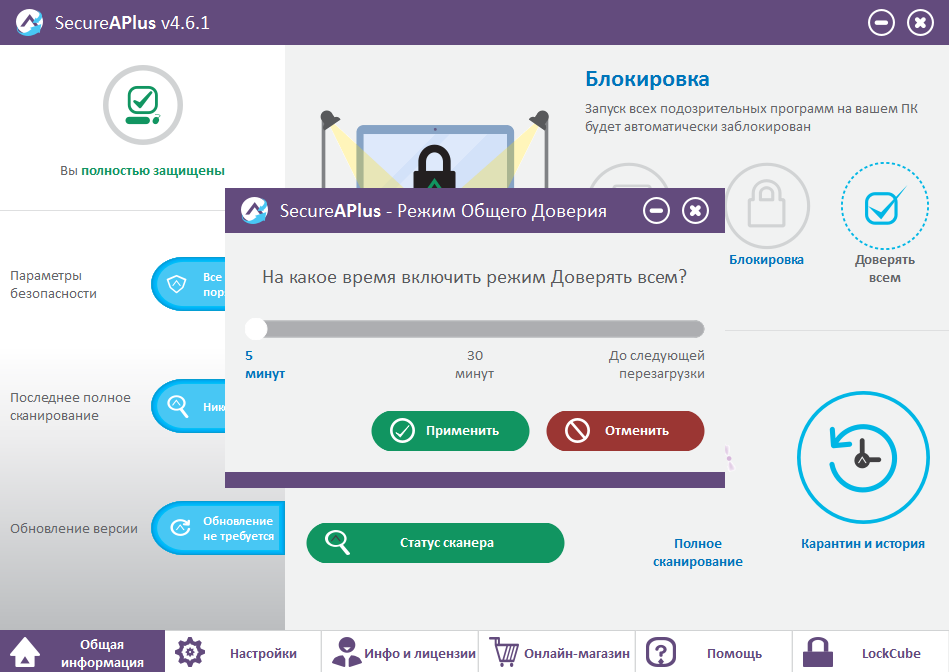
Настройка белого списка осуществляется очень гибко, и даже чрезмерно гибко, так что неподготовленного пользователя такие анатомические подробности могут запросто запутать.
Приложение позволяет самостоятельно добавить доверенные приложения, сертификаты и скрипты.
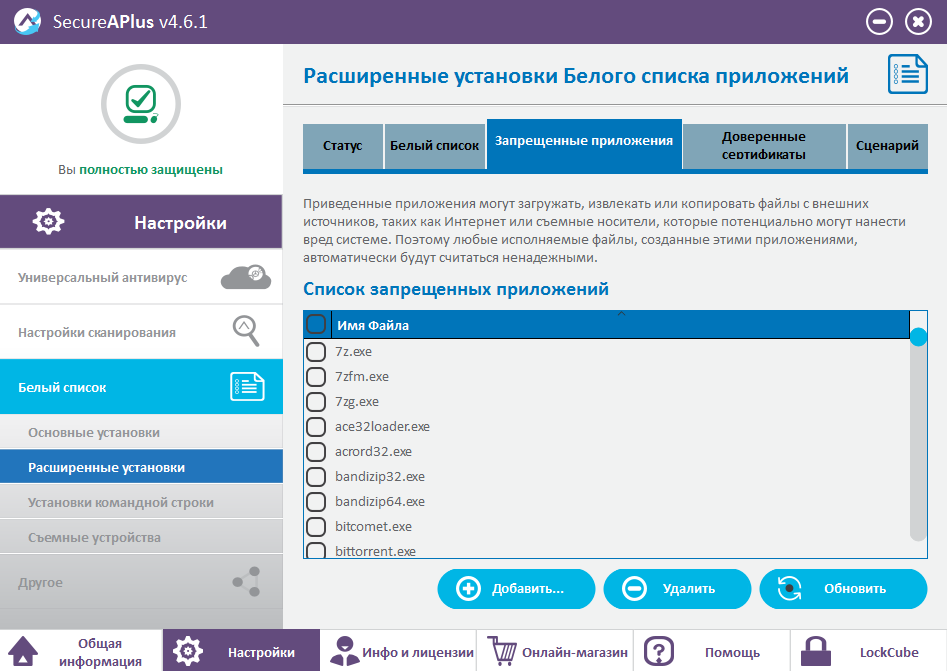
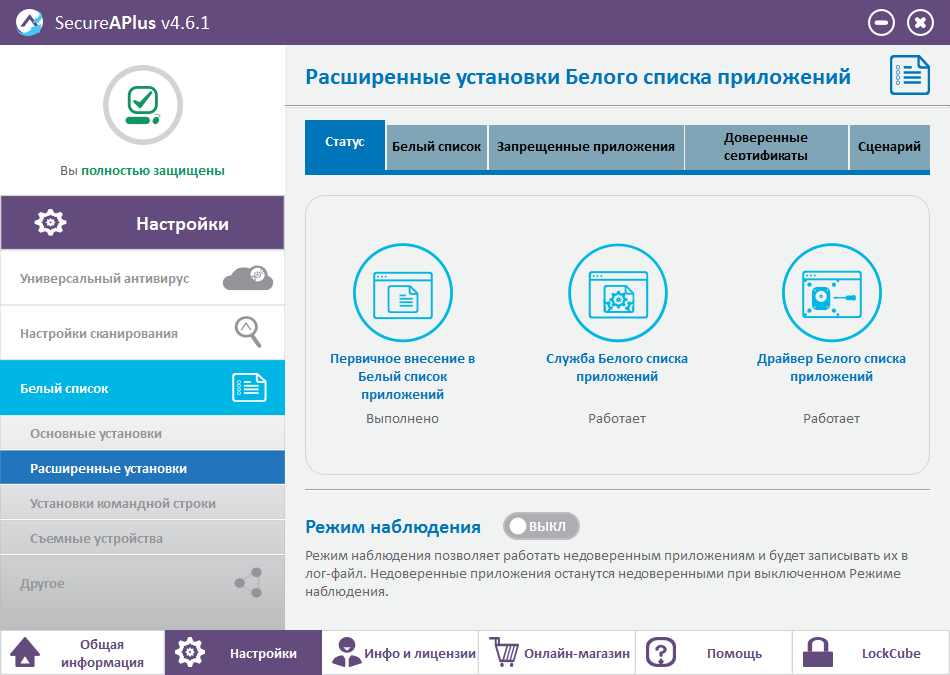
Программа интегрируется в оболочку операционной системы, благодаря чему быстрое сканирование любого файла доступно при нажатии на нем правой кнопки мыши. Следует отметить, что сканирование может занять некоторое время, так как файл необходимо сначала загрузить на сервер.
В зависимости от потребностей можно настроить антивирусный механизм – включить или выключить рабочие движки для проверки подозрительных объектов, которые будут отправлены на проверку через Интернет в режиме реального времени.
В случае ограничения связи существует возможность установки ежедневного лимита загружаемых файлов.
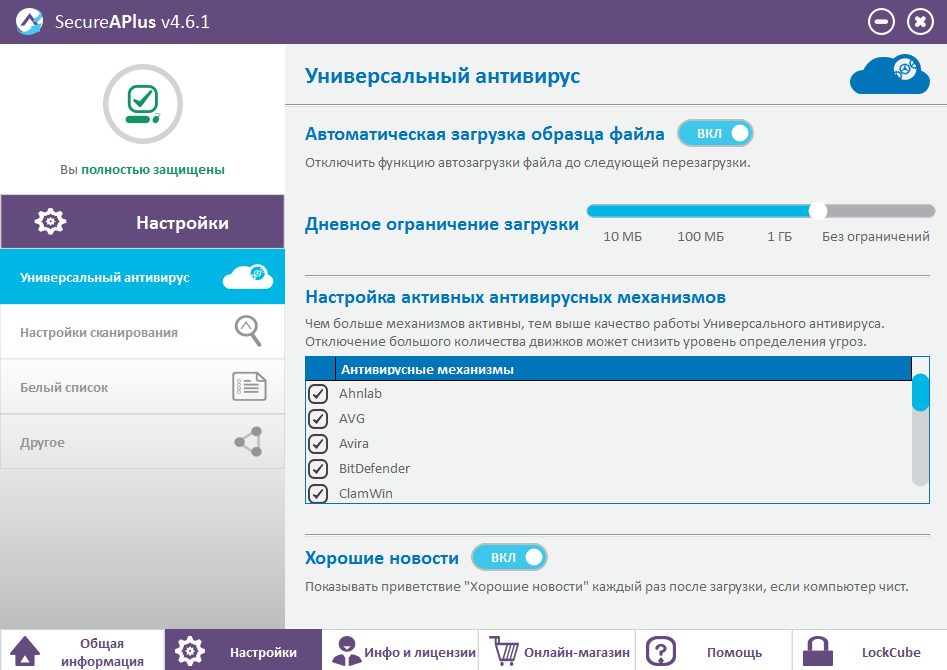
Для проверки работы SecureAPlus я попытался загрузить и запустить установку браузера Яндекс. Во время запуска появилось симпатичное окно с информацией об объекте и выбором нужного действия. Если пользователь не знает можно ли доверять запускаемому файлу, он может осуществить его проверку с помощью облачного антивируса, либо сразу блокировать вредоносное приложение.
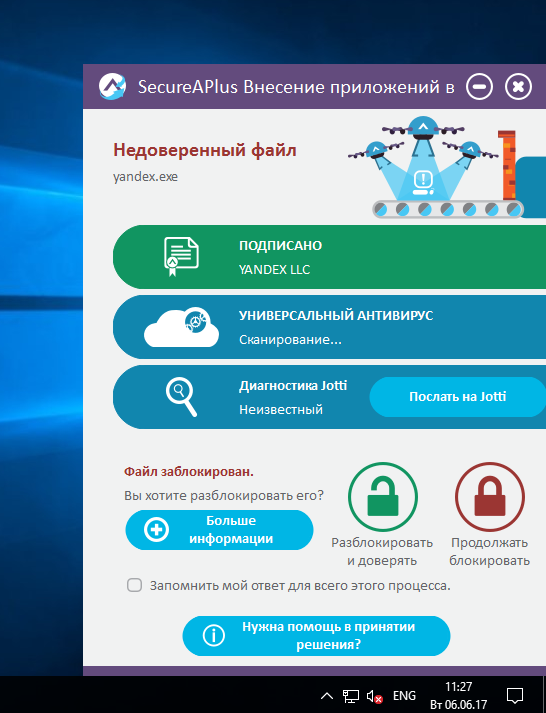
В ходе работы программа так же осуществляет в фоновом процессе сканирование файлов и если находит угрозы, то незамедлительно о них информирует вот таким мультяшным окном.
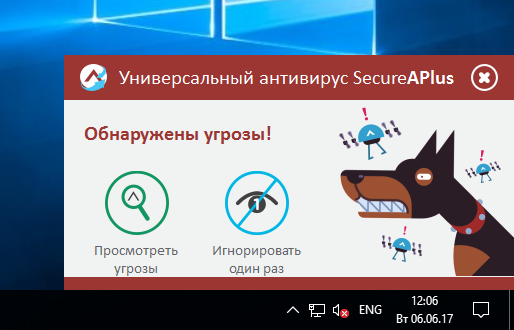
Просмотр сведений позволяет получить исчерпывающую информацию об угрозе.
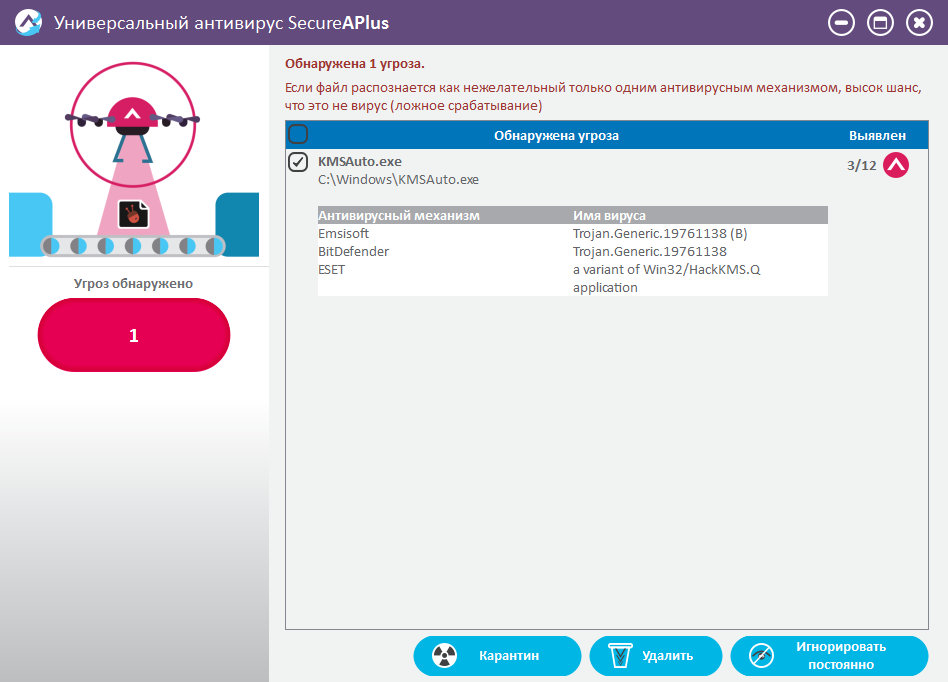
SecureAPlus производит очень хорошее впечатление, инструмент способен защитить компьютер перед установкой и в процессе эксплуатации подозрительных приложений. Антивирус является простым в использовании и характеризуется четким, красивым, хотя и немного несерьёзным интерфейсом. Из недостатков можно выделить некоторую избыточность в функционале и слишком подробную настройку, которая не всегда может оказаться по плечу обычному пользователю.
Defendset — проактивное решение блокировки несанкционированных операций над файлами, работающее в операционных системах Windows 7/8/10 и Windows Server 2008/2012/2016.
При первой установке предоставляется пробная 30-дневная лицензия, без каких-либо ограничений в функционале, что позволяет оценить полезность инструмента и принять взвешенное решение о приобретении.
В процессе установки пользователю предлагается выбрать начальный уровень безопасности.
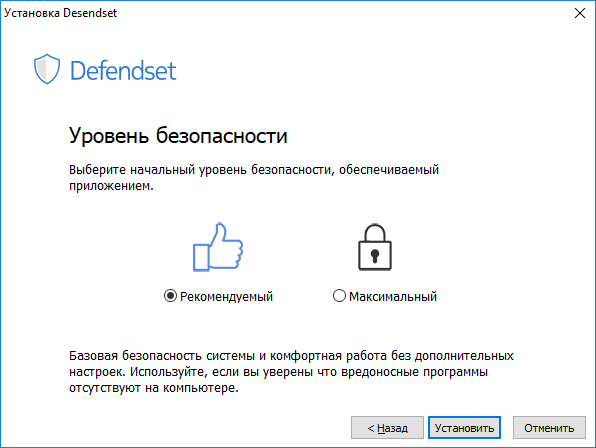
Все управление осуществляется с помощью окна настроек, которое появляется после клика по иконке программы. Слева – включение/выключение защиты, вверху список всех правил, внизу – детальная информация по выбранному элементу, она меняется в зависимости от активной позиции списка.
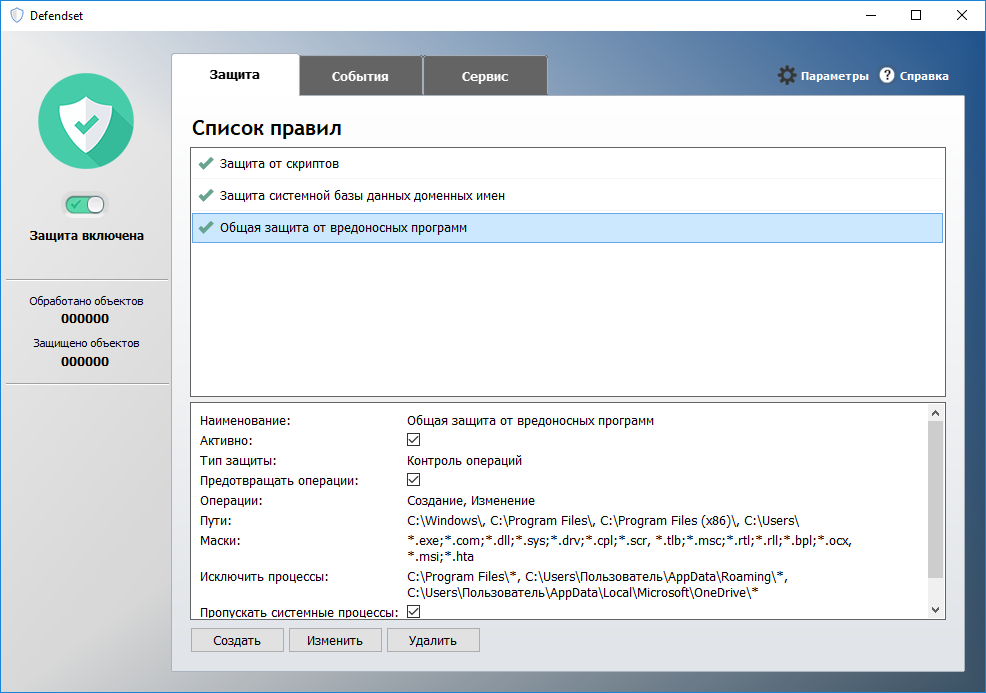
После установки в программе уже есть набор предустановленных правил, с помощью которых осуществляется защита, кроме того они полезны тем, что в них можно зайти и поразбираться, как все устроено, тем более из названия правила понятно за что оно отвечает и каким образом должно функционировать.
На основной вкладке – название правила, его активность и выбор нужного типа защиты, вид контроля, ну и собственно сами операции, которые можно блокировать. Их не так много, но это самые основные – создание, изменение, удаление и открытие.
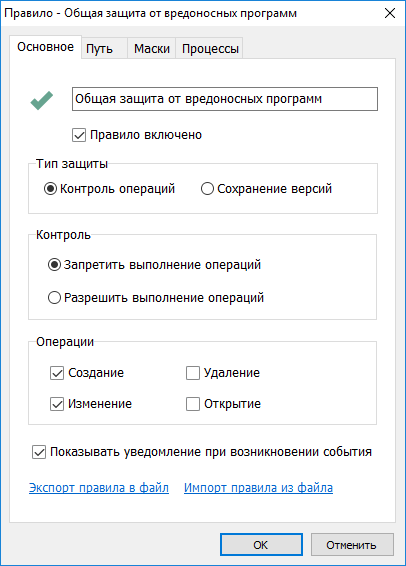
Следующая вкладка – пути размещения блокируемых файлов, и исключений из них. Тут задается список контролируемых каталогов. Можно указать что-то конкретное, а можно сразу всё.
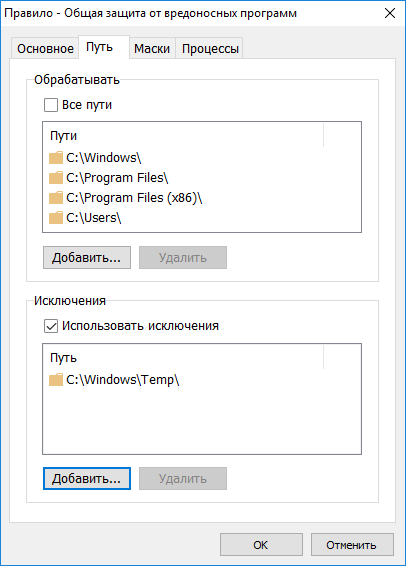
Выбор типов наблюдаемых файлов, все по аналогии с каталогами.
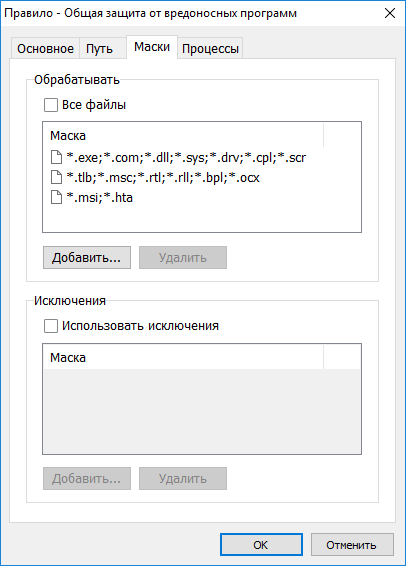
Ну и последняя вкладка с процессами – они обрабатываются все, а здесь можно задать исключения: системные процессы для нормальной работы Windows и любые доверенные приложения, причем их можно указывать явным образом, а можно по маске. Например, в этом правиле ничего не возбраняется делать программам из стандартных программных папок, будет необходимость – можно будет добавить что-то еще.
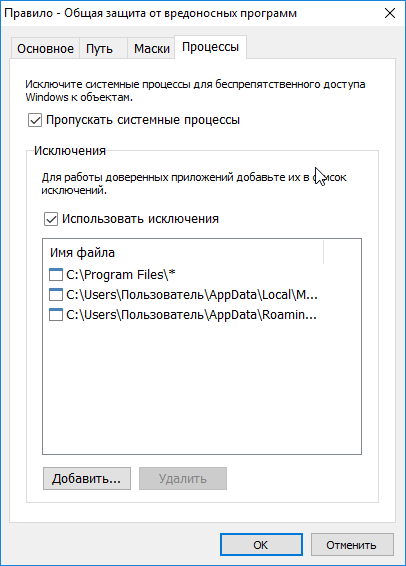
Для тестирования попробуем скачать и установить браузер Яндекс. Скачивание проходит без каких-либо препятствий, а установка блокируется. Блокировка сопровождается информационным окном в нижнем правом углу, в котором отображаются сведения о событии.
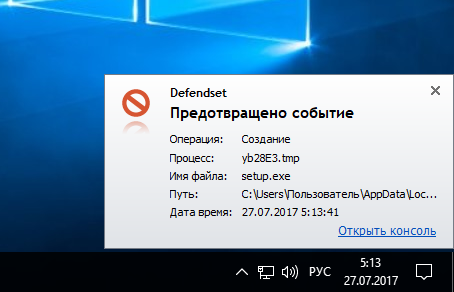
Для дальнейших тестов я сделал новое правило – в корневой папке Test запретил все операции над любыми файлами.
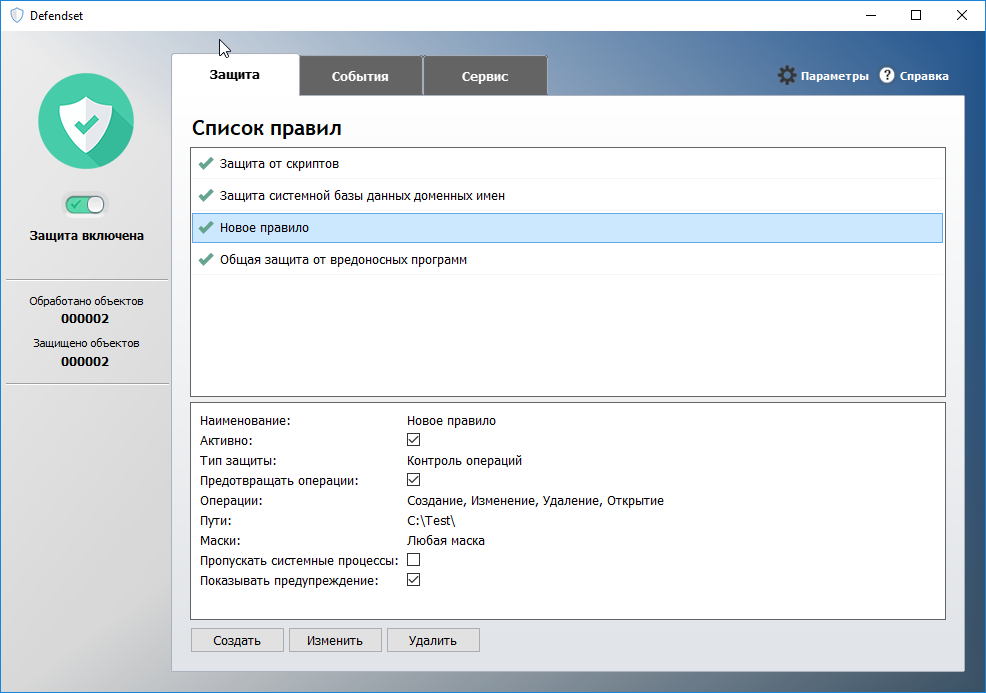
Пробую создать в Test новый документ Word — действие блокируется, программа пишет, что это создание нового файла в защищаемой зоне.

Копирование скачанного ранее браузера в тестовую папку так же благополучно предотвращается.
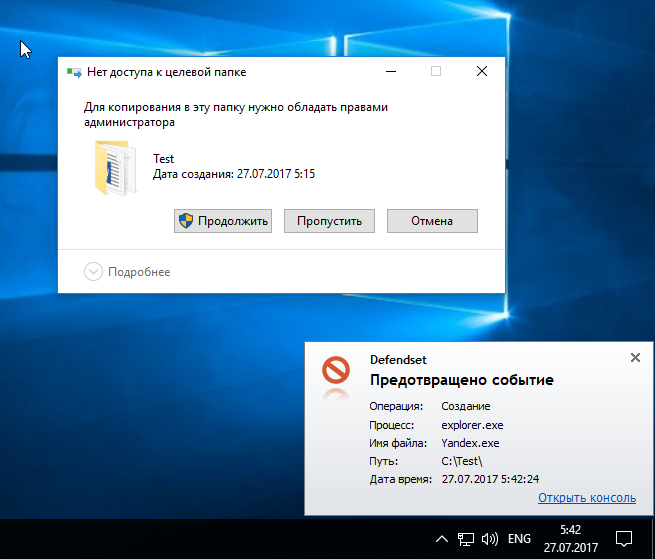
Для проведения дальнейших экспериментов временно отключаю защиту и создаю в Test вордовский документ. Снова активизирую Defendset и пробую открыть файл.
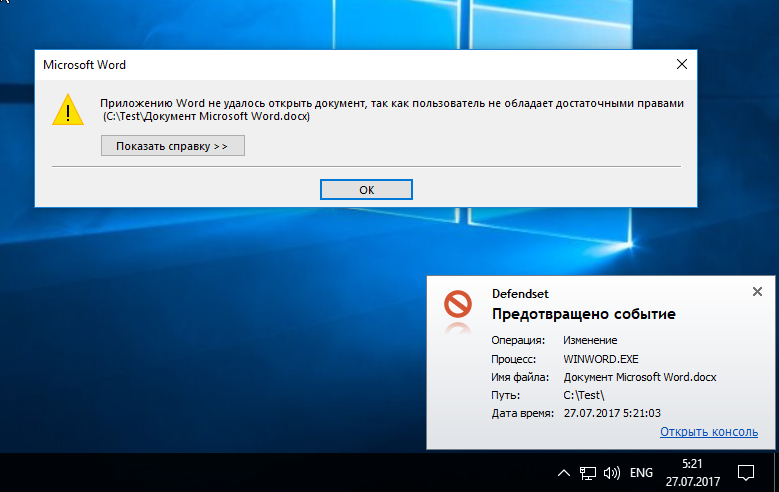
Ворд не может открыть файл, операция блокируется. То же самое происходит и при попытке запуска установочного пакета.
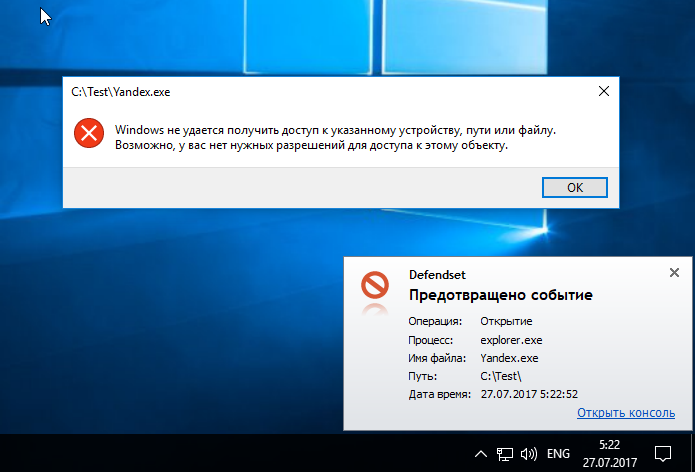
Какое-либо изменение (редактирование, переименование, перемещение) и удаление файла при включенной защите так же невозможно.
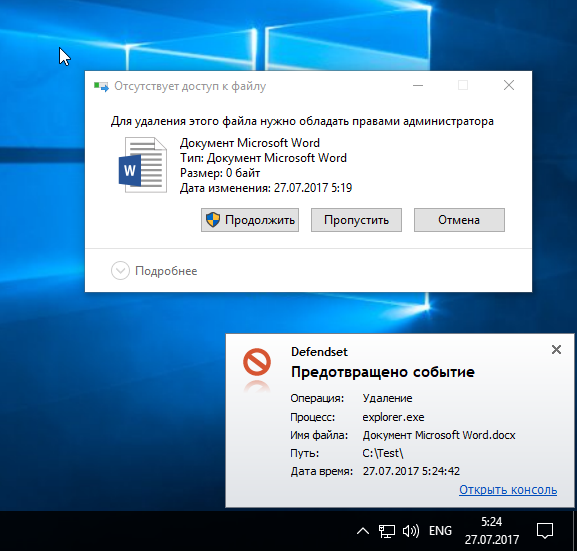
Все сведения о блокировках попадают в журнал событий.
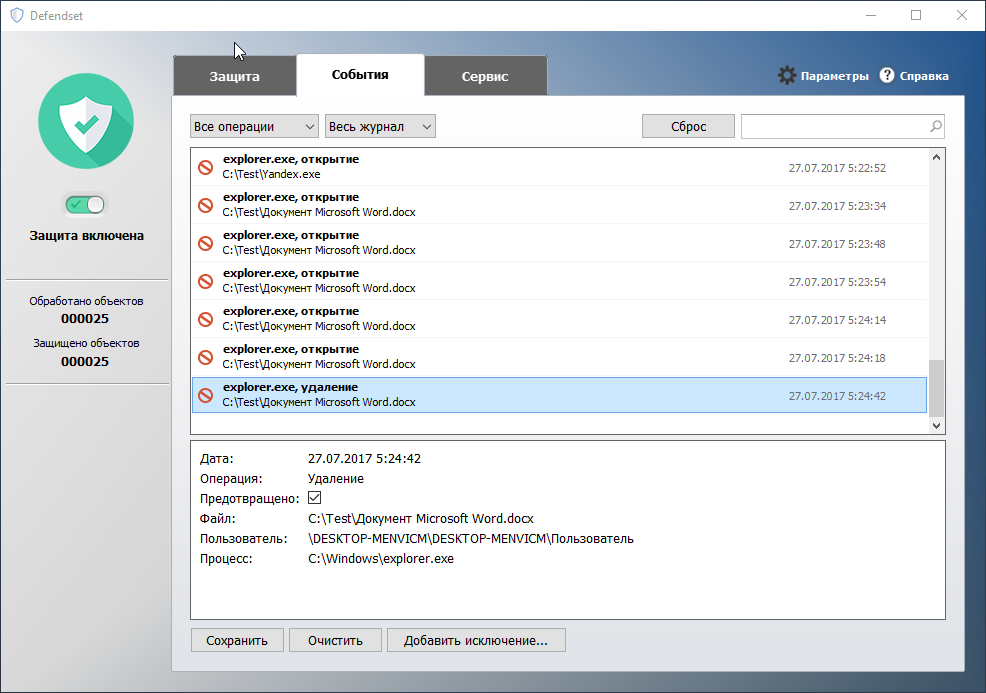
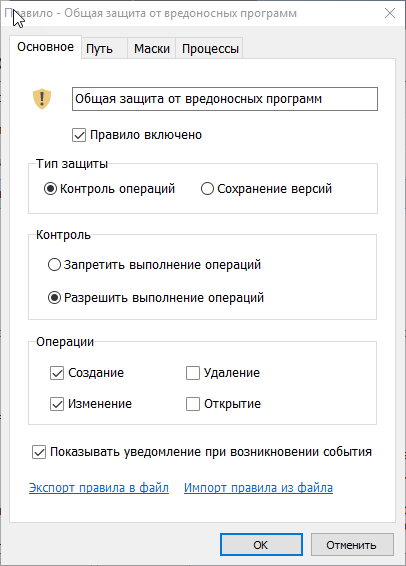
Попытка копирования Yandex.exe на рабочий стол успешна, но при этом выводится уведомление об операции, а в журнале событий появилась соответствующая запись, иконка уведомления такая же как в правиле.

Еще одна фишка программы — версионирование, это когда при записи документа его копия сохраняется в специальном каталоге. В настройках можно задать интервал сохранения — через сколько времени создавать новую версию (например, не чаще чем 1 раз в час), это удобно от замусоривания каталога при частых сохранениях. Так же регламентируется размер файла, на тот случай, чтобы копии череcчур больших файлов не занимали слишком много дискового места.
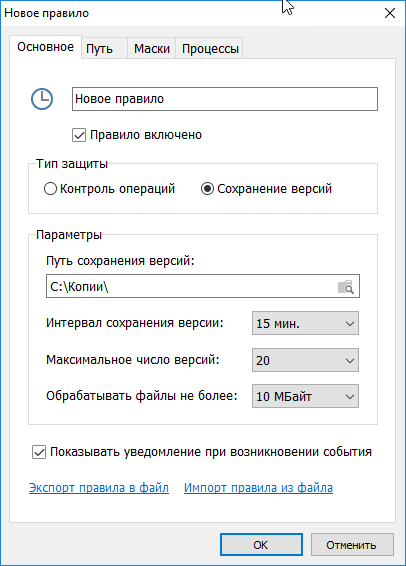
Для тестирования этой замечательной возможности я создал правило, которое бакапит файлы из папки Test в корневую папку Копии.
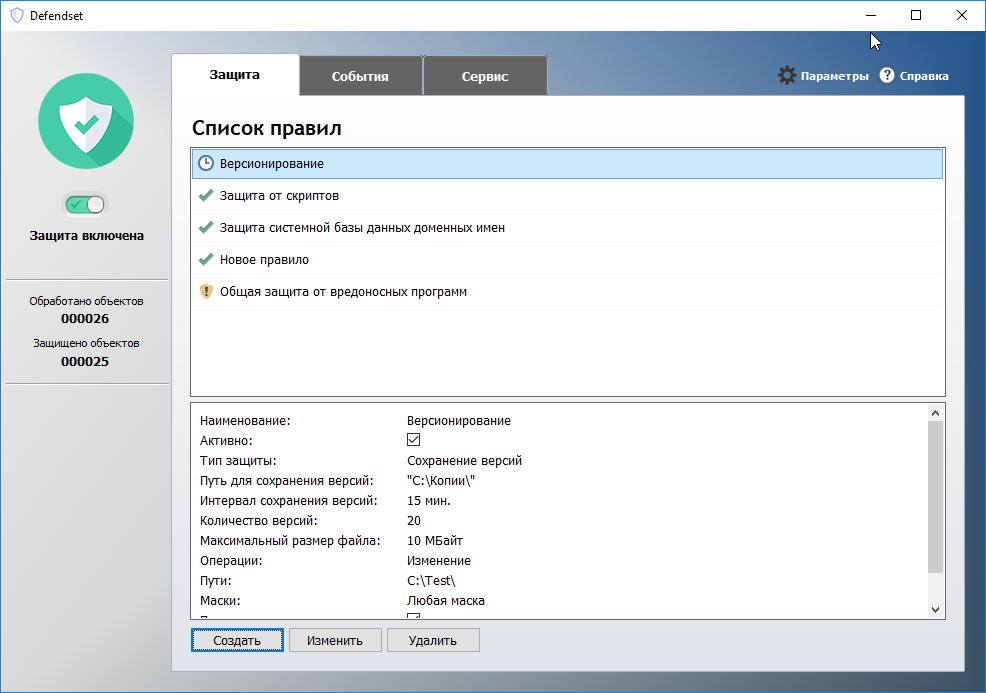
Создаю текстовый файлик со словом Привет внутри. Уведомление при записи говорит что копия успешно создана.
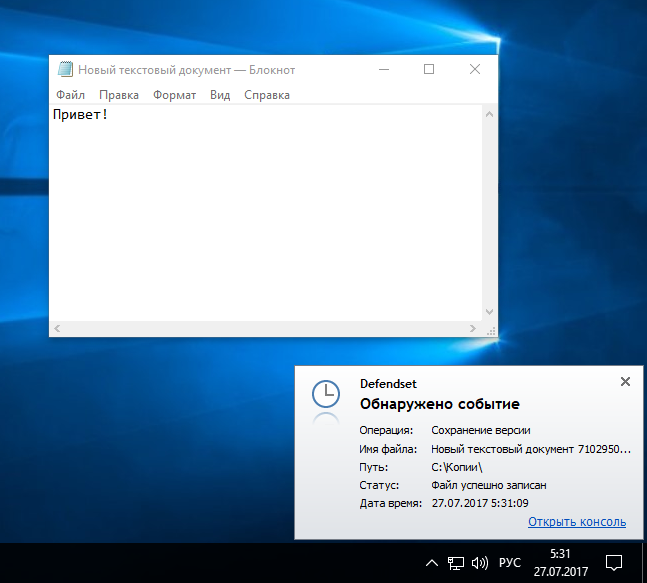
Добавляю строчку и записываю еще раз.
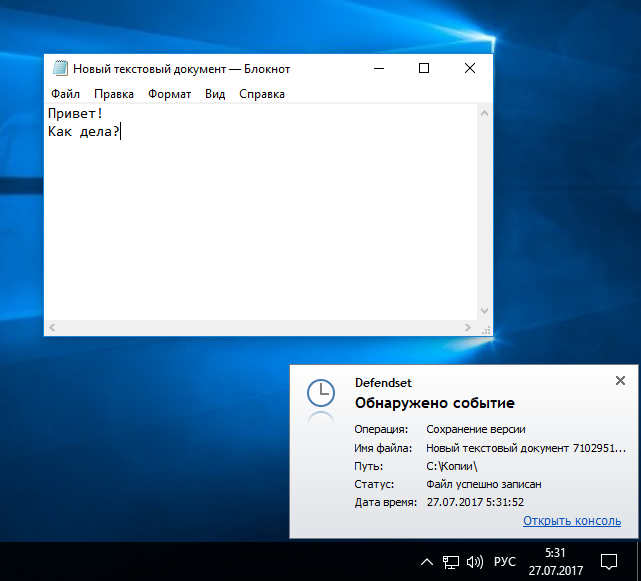
Теперь идем в папку Копии и видим что там появилось два файла с различным содержимым.
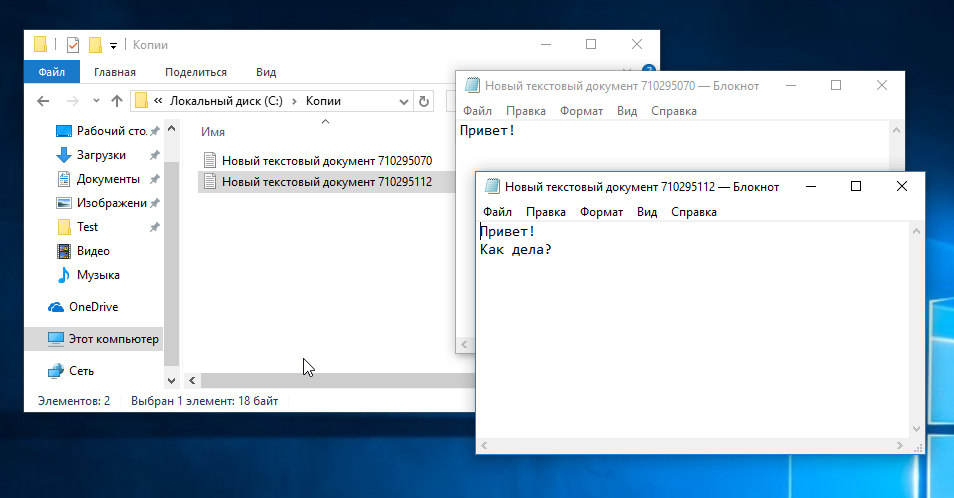
Эту функцию можно использовать как альтернативную защиту от изменений, копируя версии файлов в общую папку на сервере, если шифровальщик зашифрует локальный файл, то там останется рабочая копия. Так же может пригодится при редактировании файлов (статей, скриптов, html страниц и т.д.), когда надо вернуть вариант с нужным фрагментом текста или куском кода.
В журнале событий появляются записи о всех операциях, впрочем, журналирование событий можно отключить для любого из правил, просто сняв в нем галочку регистрации событий.
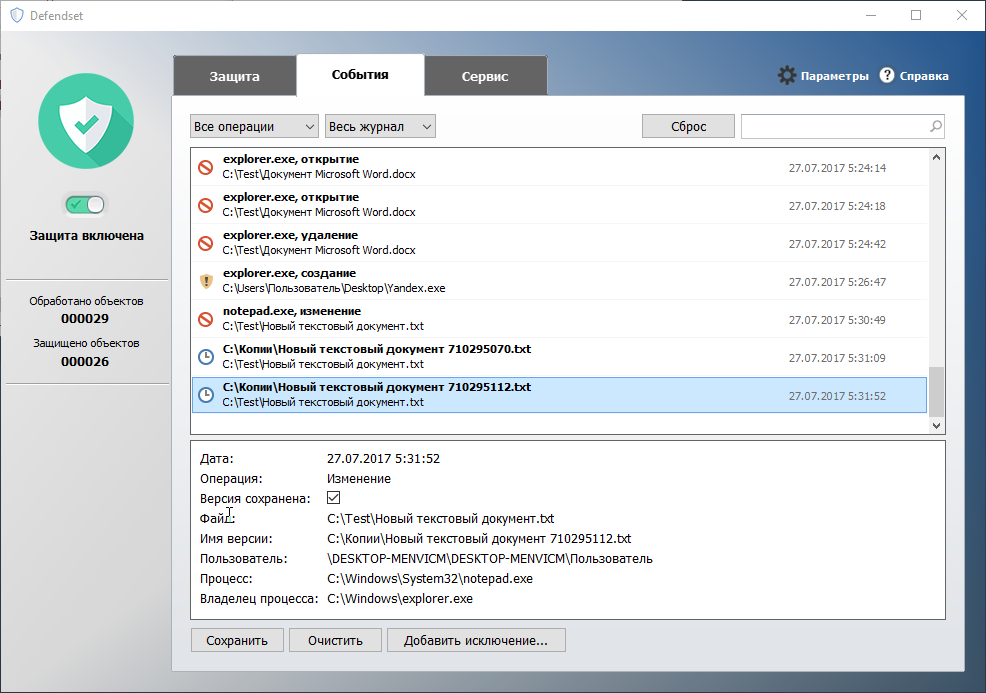
Defendset как с точки зрения функционала, так и с позиции удобства использования заслуживает положительной оценки. В целом программа мне понравилась.
В плюс разработчикам можно засчитать продуманный лаконичный интерфейс. Также я бы отметил крайне простую эксплуатацию – после установки программа сразу же приступает к выполнению своих функций, не требуя от пользователя никакого обучения и не задавая непонятных вопросов, но всё же не стоит полностью полагаться в защите на одно приложение, поэтому лучше будет использовать его в тандеме с антивирусом.
Содержание
Что такое вирус и какие они бывают
Вирусы могут быть двух типов:
1. Подделка — используется название и значок какого-нибудь известного приложения, но внутри только зловредный код. Большая часть вирусов именно такого типа.
2. Троянский конь — в нормальное приложение добавляется зловредный код, который работает вместе с приложением.
Что могут вирусы
1. Воровать деньги с SIM-карты: звонить или отправлять SMS на платные номера до тех пор, пока на SIM-карте не закончатся деньги.
2. Воровать информацию: отправлять пароли от интернет-банков, данные банковских карт или личные файлы мошенникам, рассылать сообщения с вирусными ссылками на номера из записной книги от вашего имени.
3. Блокировать нормальную работу устройства: отображать баннер-вымогатель, который не дает пользоваться устройством.
4. Использовать мощность вашего устройства: показывать скрытую рекламу или майнить криптовалюты.
Как вирусы попадают на смартфон или планшет
Мошенники маскируют вирусы под безобидные приложения и файлы: браузеры, плееры, игры, навигаторы, книги, антивирусы. Затем они распространяют их:
Например, ищете в интернете какую-нибудь игру или программу, и попадаете на форум. Кто-то оставил нужную ссылку, и все дружно его благодарят.

На самом деле форум и комментаторы не настоящие.
Или заходите сайт с пиратскими фильмами и сериалами, появляется сообщение. В нем написано, что смартфон/планшет заражен вирусами или какая-то программа сильно устарела. Бывает даже так, что устройство начинает вибрировать или издавать странные звуки.
На самом деле это не так и с устройством все в порядке.

Будьте осторожны, чудес не бывает. В большинстве случев это мошенники.
У всех подобных сообщений общая цель — заставить вас нажать на ссылку, чтобы вирус скачался на устройство.
Как вирусы заражают смартофон или планшет

Если нажать на вирус, появится список разрешений. Разрешения — это те действия, которые приложение сможет выполнять после установки.

Как отличить вирус от нормального приложения
Большая часть вирусов пишется непрофессионалами, которые хотят быстро и без особых проблем с законом получить денег. Поэтому стандартные приметы таких вирусов — разрешения для отправки сообщений или звонков. Когда такой вирус установится, он начнет незаметно отправлять SMS или звонить на платные номера.
Сравним настоящие приложения и вирусы. Антивирус Dr.Web:




Игра Говорящий Том 2:


Конечно, не все приложения, которые запрашивают доступ к звонкам и сообщениям, — вирусы. И не все вирусы запрашивают доступ к платным функциям.
Если мошенники захотят поснимать вашей камерой — потребуется доступ к камере и интернету.
Если потребуются ваши файлы — попросят доступ к памяти и интернету.
Захотят заблокировать экран баннером — запросят права администратора.
А некоторые вирусы вообще умеют скрывать разрешения при установке.
Опознать качественно сделанный вирус сложно — либо нужно смотреть исходный код приложения, либо установить вирус на устройство, снять с него логи (журнал происшествий) и разбираться в них. К счастью, такие вирусы встречаются редко. Чаще вам пригодятся два ориентира:
Если приложение скачалось с неизвестного сайта и запрашивает доступ к платным функциям — это вирус в 99% случаев.
Как обезопасить смартфон или планшет от вирусов
Отличить вирус от нормального приложения неподготовленному человеку очень сложно. Чтобы обезопасить пользователей, компания Google сделала специальный каталог с приложениями — Play Маркет.
Прежде чем добавить приложение в Play Маркет, Google проверяет, нет ли в нем зловредного кода. Пользователи, которые скачивают приложения из Play Маркет, более защищены, чем те, которые скачивают приложения с разных сайтов и форумов. Но помните, что нет ничего полностью безопасного, поэтому подходите к выбору приложений серьезно: внимательно читайте разрешения и смотрите на рейтинги.
Мошенники даже научились подделывать номера и адреса электронной почты, поэтому сообщения с вирусными ссылками могут приходить и от ваших знакомых.
Если на устройстве есть рут, вирус сможет прописаться в системные приложения и тогда его сможет удалить только полная перепрошивка устройства.
Мошенники могут автоматически загружать вирусы на устройство через MMS. Это связано с уязвимостями библиотеки Stagefright.
Чтобы отключить автозагрузку MMS выберите: Сообщения → Опции → Настройки → (Дополнительно) → MMS → Автополучение (Автозагрузка) → Отключить.
Если вдруг на устройство попадет вирус, который отправляет SMS на платные номера, то баланс SIM-карты будет пополняться до тех пор, пока деньги на карте не закончатся. Сообщения от банка при этом обычно блокируются.
Совет: для получения сообщений от банков и других важных отправителей купите отдельный номер, который никто не будет знать, и простой телефон.
Как понять, что на смартфоне или планшете появился вирус
Не существует однозначных признаков, все зависит от вируса. Одни заметны сразу после установки (появляется баннер и блокируется доступ к устройству), другие могут долгое время себя не выдавать. В большинстве случаев признаки такие:
- Появляются большие счета за SMS или звонки;
- Появляется баннер с требованием заплатить мошенникам, который не дает пользоваться устройством;
- Появляются незнакомые программы;
- Очень быстро начинает садиться батарея;
- Быстро расходуется интернет-трафик непонятными приложениями;
- Устройство начинает сильно тормозить.
Как удалить вирус, если меню открывается
Вытащите SIM-карту, чтобы не списались деньги со счета.
Скачайте антивирус, которому доверяете, через Wi-Fi из Play Маркет.
Устройство вирусов и механизмы работы антивирусов меняются ежедневно, поэтому посоветовать какой-то конкретный антивирус невозможно. Ориентируйтесь на рейтинги других пользователей и отзывы. По мнению автора, неплохие антивирусы: Eset, Kaspersky и Dr. Web.
Проверьте устройство антивирусом и удалите все найденные вирусы.
Удалите антивирус, который установили.
Скачайте другой антивирус и проверьте устройство еще раз.
Просмотрите все установленные приложения и удалите неизвестные вам.
Если предыдущие варианты не помогают, сделайте сброс данных устройства.
Если самостоятельно справиться с вирусом не удается, обратитесь в сервисный центр Samsung.
Как удалить вирус, если меню не открывается (баннер-вымогатель)
Если на экране появился баннер-вымогатель и не дает пользоваться устройством:

Не перечисляйте деньги мошенникам — они все равно не разблокируют устройство.
Вытащите SIM-карту, чтобы не списались деньги со счета.
Загрузите устройство в безопасном режиме.
Если баннер в безопасном режиме пропал, отключите права администратора у всех приложений.
Если баннер не пропал, перейдите к пункту №11.
Просмотрите все установленные приложения и удалите неизвестные вам.
Перезагрузите устройство. Устройство загрузится в обычном режиме, баннера не должен быть.
Если после перезагрузки баннер появился, перейдите к пункту №11.
Скачайте антивирус, которому доверяете, через Wi-Fi из Play Маркет.
Устройство вирусов и механизмы работы антивирусов меняются ежедневно, поэтому посоветовать какой-то конкретный антивирус невозможно. Ориентируйтесь на рейтинги других пользователей и отзывы. По мнению автора, неплохие антивирусы: Eset, Kaspersky и Dr. Web.
Проверьте устройство антивирусом и удалите все найденные вирусы.
Удалите антивирус, который установили.
Скачайте другой антивирус и проверьте устройство еще раз.
Если предыдущие варианты не помогают, сделайте сброс данных устройства.
Если самостоятельно справиться с вирусом не удается, обратитесь в сервисный центр Samsung.
Нужен ли антивирус на Android
Если вы начинающий пользователь и не уверены в своих силах — нужен. Но только один.
Если пользуетесь устройством осторожно и соблюдаете правила безопасности, антивирус можно не устанавливать.
Читайте также:


